Vijf geweldige verborgen Android-functies die u niet gebruikt

Er zijn veel nieuwe functies toegevoegd aan elke nieuwe versie van Android. Hier is een blik op enkele coole die je misschien nog niet kent.
Als het gaat om moderne versies van Android, daaris veel gaande. En elke nieuwe versie van Android biedt een overvloed aan nieuwe functies en mogelijkheden. Zoveel zelfs, het is moeilijk om ze allemaal bij te houden. Hier is een blik op enkele geweldige nieuwere functies in het mobiele besturingssysteem die u misschien nog niet kent of gebruikt.
Picture-in-Picture-modus
Android Nougat heeft de mogelijkheid voor split-screen toegevoegd voorapps, maar beginnend met Android 8.0 Oreo kunt u de Picture-in-Picture (PiP) -modus op telefoons en tablets gaan gebruiken. Met PiP kunt u aan een taak op het hoofdscherm werken en vervolgens iets anders laten lopen, zoals een video, in een kleiner zwevend scherm aan de zijkant. Deze ervaring werkt geweldig voor video en hoewel het niet door alle apps wordt ondersteund, werkt het wel met YouTube en VLC. Lees voor meer informatie ons volledige artikel over het gebruik van PiP met Android Oreo.
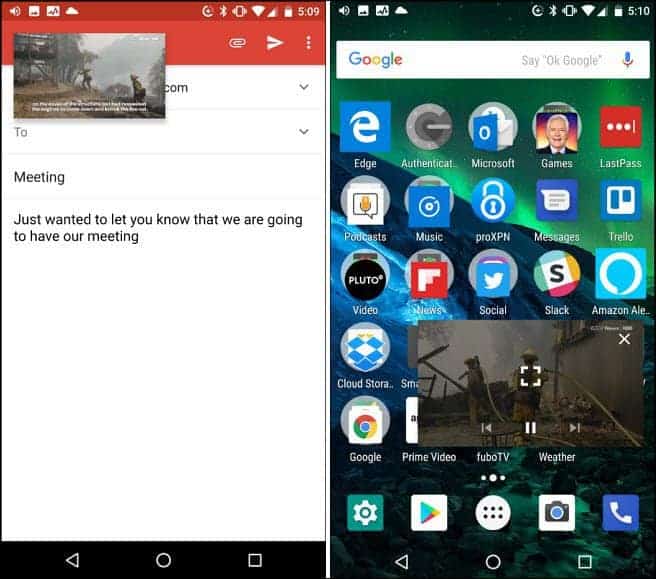
Gebruik uw eigen wachtwoordbeheerder voor automatisch aanvullen
Een wachtwoordbeheerder zoals 1Password of gebruikenLastPass om uw sterke wachtwoorden te maken en te onthouden voor alle apps en services die u dagelijks gebruikt, is een essentiële beveiligingspraktijk. En als u Android Oreo rockt, kunt u uw favoriete wachtwoordbeheerder gebruiken met de functie Automatisch aanvullen. Met Autofill wordt het openen van apps veel eenvoudiger terwijl u de hele dag aan uw telefoon werkt. Momenteel worden LastPass, 1Password, Keeper en Dashlane ondersteund. Lees ons artikel over het gebruik van uw eigen wachtwoordbeheerder voor automatisch aanvullen op Android Oreo voor de volledige details.
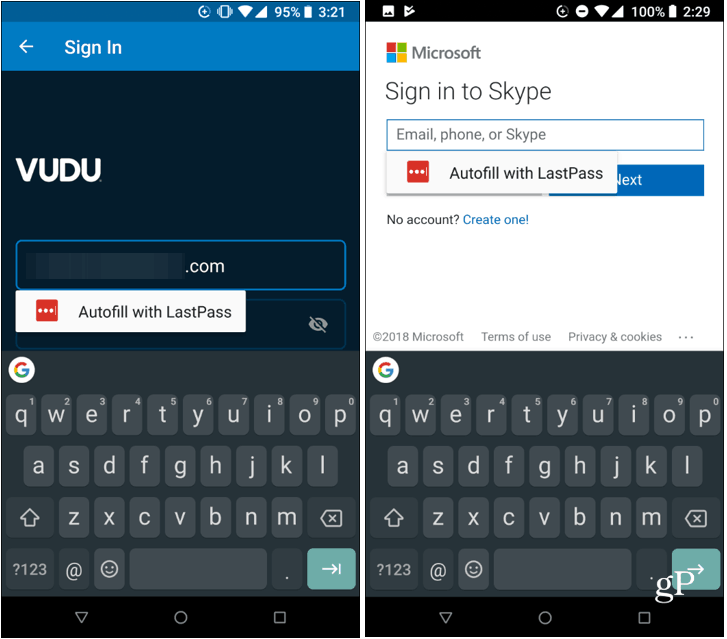
Scherm vastzetten
Een over het hoofd gezien beveiligingskenmerk dat er is geweestAndroid sinds 5.0 Lollipop wordt Screen Pinning genoemd. Hiermee kunt u uw telefoon vergrendelen voor een specifieke app voordat u deze doorgeeft aan uw vriend of collega. Als uw vriend bijvoorbeeld Chrome moet gebruiken om iets op te zoeken, kunt u dit alleen op Chrome vergrendelen. Ze hebben geen toegang tot iets anders op uw telefoon. De enige manier om uit de vastgezette app of het proces te komen, is door uw pincode of vingerafdrukverificatie te gebruiken. Lees voor stapsgewijze details ons artikel over het gebruik van de beveiligingsoptie Screen Pinning.
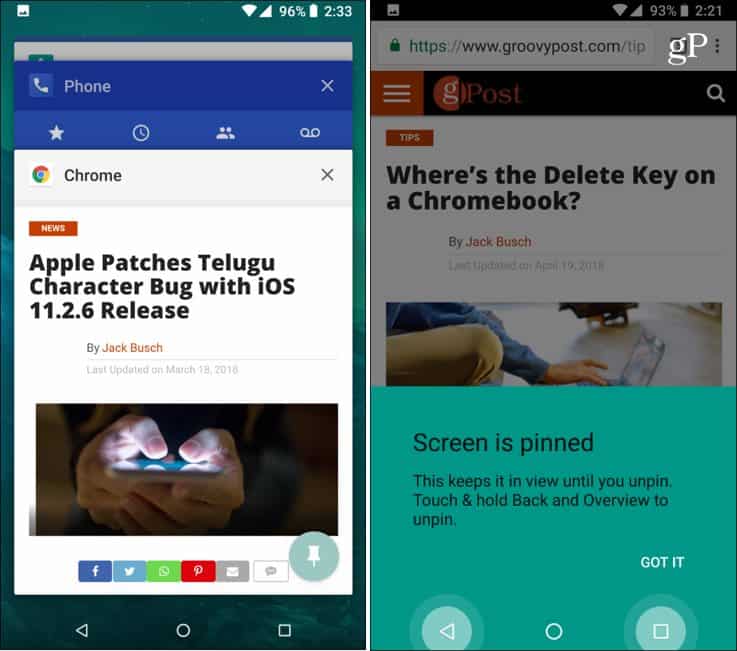
Weergave met dubbele tabbladen in Chrome
Starend met Nougat kun je het split-screen gebruikenmodus en één gebied waar het van pas komt, is het bekijken van twee Chrome-tabbladen samen op hetzelfde scherm. Om het te gebruiken, opent u Chrome en houdt u de knop Overzicht lang ingedrukt om het scherm in tweeën te splitsen. Tik vervolgens op het overloopmenupictogram in de rechterbovenhoek van het Chrome-venster en tik op "Verzenden naar ander venster" in het menu. Dat stuurt dat huidige tabblad naar de andere vensters zodat u verschillende tabbladen op elke helft van het scherm kunt zien.
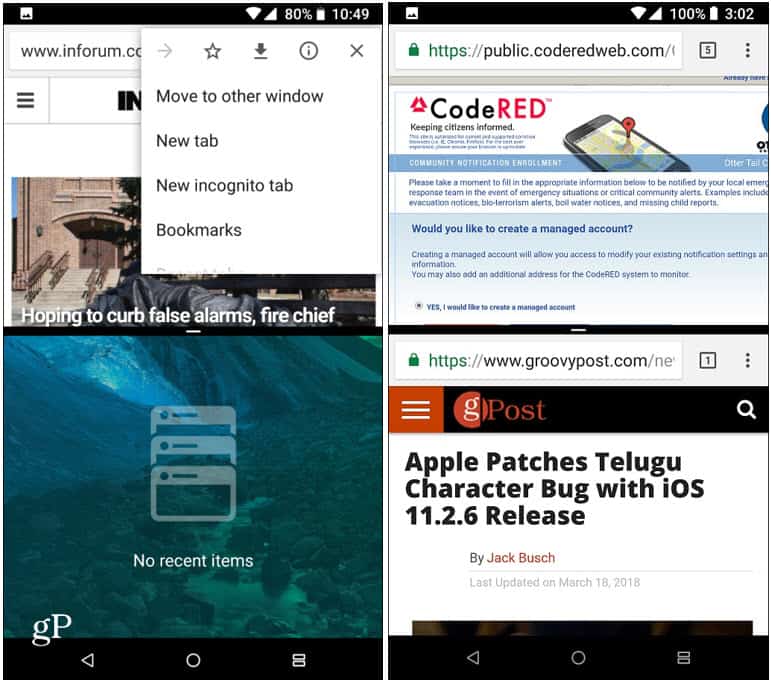
Menu Delen aanpassen
Het delen van websites, foto's en andere items vanje telefoon is een andere noodzaak. En met het menu Delen op Android-systeem kunt u items eenvoudig delen met apps en contacten die in uw telefoon zijn geprogrammeerd. Als er een of twee bestemmingen zijn die u overdag het meest gebruikt, kunt u deze bovenaan de lijst plaatsen. Dit is handig als je bijvoorbeeld Slack veel gebruikt. In plaats van helemaal naar beneden te scrollen in het menu Delen, is het eenvoudig toegankelijk vanaf de bovenkant. Pinning werkt met Android Nougat en hoger. Lees ons artikel over het aanpassen van het menu Delen van Android voor meer informatie.
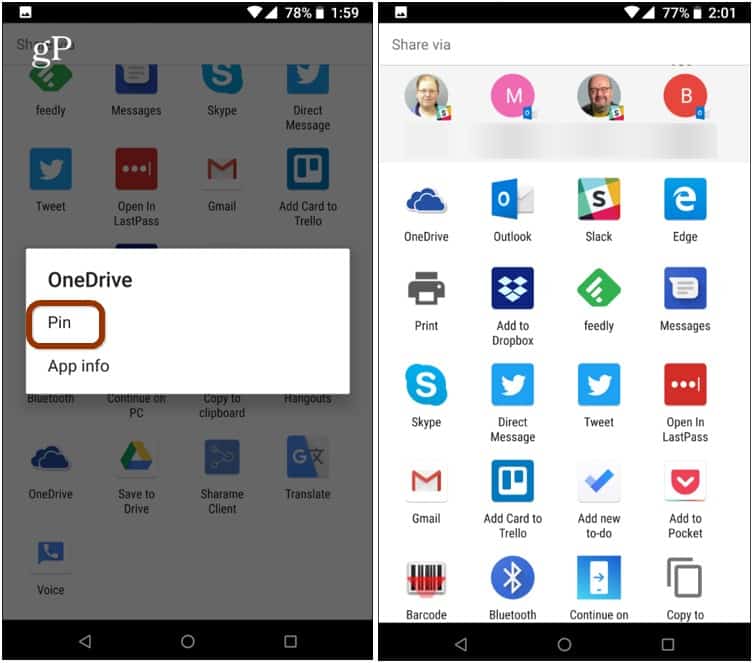
Wat zijn enkele van je favoriete verborgen of over het hoofd gezien Android-functies? Laat hieronder een reactie achter en laat ons weten wat ze zijn. En voor meer technische discussies, spring op onze gP-forums.










laat een reactie achter